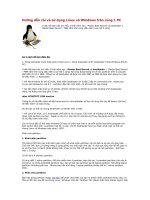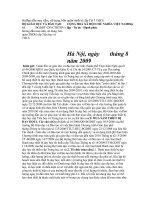Hướng dẫn mua và sử dụng máy tính phần 2 pps
Bạn đang xem bản rút gọn của tài liệu. Xem và tải ngay bản đầy đủ của tài liệu tại đây (155.74 KB, 10 trang )
Giảm tiếng ồn cho máy tính
Bạn có nghĩ những hệ thống máy tính hiện nay tạo ra quá nhiều tiếng ồn
không? Dù chúng ta đã bỏ không ít tiền để trang bị những bộ loa chất
lượng cao nhằm thưởng thức âm nhạc hay hơn, nhưng âm thanh từ loa
cộng với tiếng ồn phát ra từ máy tính làm cho gian phòng trở nên ầm ĩ và
hỗn loạn.
Nói chung, máy tính làm việc càng êm ái thì chúng ta càng dễ chịu. Làm
cho tiếng ồn của máy tính giảm đến mức chấp nhận được là chuyện dễ
dàng và không mấy tốn kém. Bạn không nhất thiết phải làm cho máy tính
trở nên hoàn toàn “câm lặng” (thực tế là không có bất kỳ biện pháp nào
để thực hiện điều đó), mà chỉ cần làm cho hệ thống vận hành trong im
lặng ở mức gọi là “tạm đủ". Bài viết sẽ giúp bạn xác định và di dời các bộ
phận là thủ phạm chính gây ra những tiếng ồn khó chịu trong máy tính.
Tiếng ồn và nhiệt độ
Bộ phận phát ra nhiều tiếng ồn nhất trong hệ thống là quạt làm mát và
hầu hết mọi máy tính đều được trang bị cùng lúc nhiều thiết bị này. Ví
dụ, máy tính Pentium 4 được PC World Mỹ thử nghiệm khi thực hiện bài
viết này được trang bị đến bốn quạt làm mát: bộ nguồn cấp điện, CPU,
card đồ họa và ở mặt sau thùng máy.
Dĩ nhiên, những chiếc quạt này có chức năng làm mát cho các mạch điện
mỏng manh bên trong thùng máy và đó là một nhiệm vụ hết sức quan
trọng. Tuy nhiên với những thiết bị phù hợp, bạn có thể vừa bảo vệ máy
tính để nhiệt độ không quá nóng vừa vận hành êm ái hơn.
Trước hết bạn cần mua quạt làm mát mới. Loại quạt làm mát với tốc độ
quay chậm tuy phát ra ít tiếng ồn nhưng không thể cung cấp nhiều khí
mát cho CPU và các bộ phận trong thùng máy. Những loại quạt có kích
thước lớn hơn có thể quay chậm hơn nữa nhưng chúng thổi được nhiều
không khí mát vào bên trong hơn. Tuy nhiên vì cánh quạt quá to nên có
thể không vừa với thùng máy. Một số loại quạt làm mát đắt tiền (khoảng
20 USD trở lên thay vì chỉ 2 USD như thông thường) có cùng kích thước
và tốc độ được thiết kế đặc biệt nhằm giảm thiểu tiếng ồn. Cuối cùng, bạn
có thể giảm bớt phụ thuộc vào quạt làm mát bằng cách lắp những phiến
tỏa nhiệt hiệu quả cao trên CPU và những nơi khác trong hệ thống.
Để đánh giá nhiệt độ của hệ thống, bạn có thể dùng một chương trình
theo dõi nhiệt độ. Thông thường, các máy tính hoặc bo mạch chủ đều đi
kèm một chương trình như vậy, hãng sản xuất máy tính cũng có thể cung
cấp cho bạn dưới dạng một phần mềm tải về miễn phí từ Internet. Nếu
máy tính của bạn không có công cụ này, hãy dùng thử tiện ích
Motherboard Monitor miễn phí của Alex Van Kaam (tải về tại
www.pcworld.com.vn, ID: 47642; xem hình 1). Chương trình này cho
biết nhiệt độ của máy tính và thậm chí đưa ra thông tin cảnh báo khi nhiệt
độ trong thùng máy xấp xỉ mức nguy hiểm được bạn thiết lập sẵn. Một
phương án khác là dùng tiện ích CPUCool giá 15USD của Podien (tải về
bản dùng thử tại find.pcworld.com/48561).
Trước khi mở thùng máy và động đến các bộ phận bên trong, bạn phải
nhớ kỹ một số biện pháp an toàn: Rút cáp điện ra khỏi ổ cắm (ở cả hai
đầu). Đối với mọi bộ phận không phải là ổ đĩa, bạn để nằm máy tính với
bo mạch chủ ở dưới đáy, khi tháo một bộ phận, bạn mở tất cả các vít rồi
mới nhấc nó ra. Và khi lắp một bộ phận vào, bạn cắm tất cả các vít, vặn
nửa vòng rồi mới vặn chặt. Sau khi xong mọi việc, cắm cáp nguồn và bật
điện máy tính, nếu máy hoạt động tốt, bạn hãy tắt điện một lần nữa, tháo
cáp điện, đóng thùng máy lại và sau đó mới cắm lại cáp nguồn.
Xác định nguyên nhân gây ồn
Việc thay tất cả các bộ phận gây ồn trong máy tính sẽ lãng phí nhiều thời
gian và tiền bạc, cho nên bạn hãy bắt đầu với thiết bị phát ra tiếng ồn lớn
nhất. Nếu máy vẫn còn quá ồn, hãy tiếp tục thay bộ phận phát ra tiếng ồn
ở mức thứ hai.
Để xác định nguồn gốc tiếng ồn, bạn dùng ống thử Cardboard Tube Test
thông dụng. Bằng cách đặt một đầu của ống có gắn loa giấy vào tai, đầu
kia đặt gần ổ đĩa, quạt làm mát và các thiết bị khác trong thùng máy, bạn
có thể xác dịnh đâu là bộ phận ồn nhất.
Nếu ống thử này không đủ tin cậy, bạn có thể dùng biện pháp Elimination
Test: tắt và mở lần lượt các quạt làm mát và ổ đĩa cứng để xem thử thiết
bị nào gây ồn nhất (không có gì nguy hiểm khi máy tính với thùng máy
được mở hoạt động không có quạt trong vài giây). Để làm “câm” một
chiếc quạt làm mát hay một đĩa cứng (bộ phận gây ồn chủ yếu ngoài
quạt), bạn hãy tháo điện cung cấp cho thiết bị đó (phải bảo đảm máy tính
đã được ngắt điện trước đó). Quạt làm mát thường được nối điện qua một
chân cắm nhỏ (ba lỗ) trên bo mạch chủ; ổ cứng thì dùng đầu nối lớn có
bốn chân từ bộ nguồn máy tính. Cắm lại cáp điện của máy tính vào ổ
cắm, bật máy lên và chú ý lắng nghe mà không dùng đến ống Cardboard.
Đương nhiên, phương pháp này không thể thực hiện được đối với quạt
trên bộ nguồn vì bạn không thể ngắt điện cung cấp cho thiết bị này. Nếu
máy tính đã tắt điện nhưng vẫn cắm cáp điện vào ổ cắm, bạn hãy cài một
que tăm nhỏ vào giữa các cánh quạt và giữ nó ở đó trong khi bật điện
máy tính; nếu máy tính trở nên yên tĩnh thì bạn đã tìm ra thủ phạm.
Bộ nguồn cấp điện thường là thiết bị đầu tiên mà bạn muốn thay, vì quạt
làm mát bên trong thiết bị này thường gây ồn nhất trong thùng máy. Hãy
tìm một bộ nguồn thay thế mới có công suất ít nhất cũng phải bằng công
suất của bộ nguồn đang sử dụng. Tuy nhiên, bạn cần nhớ bộ nguồn công
suất lớn có khả năng dự phòng cho việc nâng cấp thiết bị trong tương lai
thường có giá cao hơn và phát ra nhiều tiếng ồn hơn so với những bộ
nguồn công suất nhỏ.
Bạn có thể dùng bộ nguồn S12-330 của Saesonic có công suất 330 watt
(find. pcworld.com/48562; xem hình 2) được bán trên mạng với giá
khoảng 60 USD. Với cỡ cánh 120 mm, quạt làm mát này quay chậm hơn
và phát ra tiếng ồn nhỏ hơn so với loại quạt có cỡ cánh 80mm phổ biến
trong hầu hết các bộ nguồn hiện nay. Thậm chí, sản phẩm này còn cho
phép làm chậm tốc độ của quạt làm mát CPU và quạt ở mặt sau thùng
máy.
Nếu bộ nguồn Seasonic chưa làm bạn hài lòng, thì thử dùng bộ nguồn
Phantom 500 của Antec có công suất 500 Wat (find.pcworld.com
/48564). Bộ nguồn này hoạt động tuyệt đối yên tĩnh trong hầu hết thời
gian. Tuy nhiên, Phantom 500 có kích thước to, nặng và rất đắt (giá trên
mạng khoảng 175 USD). Thân bộ nguồn Phantom đồng thời là bộ phận
tản nhiệt và quạt làm mát chỉ hoạt động khi nhiệt độ vượt qua ngưỡng
được người dùng định sẵn. Dù vậy, đối với nhiều người, sự im lặng tuyệt
đối không tốt bằng khi làm việc với một chút tiếng ồn. Người dùng có thể
dễ dàng chấp nhận tiếng ồn nhỏ thường xuyên hơn là lúc ồn lúc không.
Việc lắp đặt bộ nguồn mới cũng không có gì khó khăn. Bạn chỉ cần tháo
điện cung cấp cho bo mạch chủ và các ổ đĩa, tháo vít và nhấc bộ nguồn cũ
ra. Sau đó, đặt bộ nguồn mới vào, vặn chặt các vít và cắm mọi thứ như
cũ. Bộ nguồn Seasonic và Antec có kèm theo hướng dẫn lắp đặt nhưng
không phải mọi nhà sản xuất đều có.
Nếu máy tính sử dụng quạt làm mát gắn vào thùng máy (chứ không phải
gắn vào CPU, bộ nguồn hay các thiết bị khác) thì bạn có thể thay bằng
loại khác ít ồn hơn. Quạt làm mát kích thước 92mm trong máy tính thử
nghiệm là bộ phận phát ra nhiều tiếng ồn nhất. Giải pháp tốt nhất là thay
thế bằng một quạt lớn hơn, nhưng rất khó vì thùng máy của bạn có nhiều
khả năng không có chỗ trống cho quạt kích thước 120 mm. Ngoài ra, việc
dùng quạt tốt hơn (và có lẽ quay chậm hơn) sẽ làm giảm tiếng ồn của hệ
thống.
Hãng News sản xuất các loại quạt làm mát gắn vào thùng máy không gây
ồn với nhiều kích cỡ khác nhau, có giá dưới 20 USD. Các quạt này không
có bản hướng dẫn lắp đặt, nhưng việc thay thế chúng khá đơn giản: chỉ
cần tháo dây cấp điện cho quạt cũ, tháo quạt, lắp quạt mới vào và cắm lại
dây cấp điện. Quạt làm mát Real Silent 92mm của Nexus
(find.pcworld.com/58566; xem hình 3) đã làm việc tốt trong hệ thống thử
nghiệm của PC World Mỹ. Chỉ còn một bận tâm nhỏ: chương trình theo
dõi các thông số trên bo mạch chủ cho thấy quạt này chỉ quay bằng nửa
tốc độ của quạt cũ. Tuy nhiên, tốc độ này không làm cho nhiệt độ của
máy tính tăng lên.
Hầu hết các ổ đĩa cứng đều không có quạt làm mát nhưng chúng vẫn gây
ra nhiều tiếng ồn trong quá trình hoạt động. Tuy nhiên, có nhiều model
mới ít gây tiếng ồn vì chúng dùng trục dạng lưu chất thay cho trục bi.
Cho nên, nếu bạn cần máy tính hoạt động “êm ái” hơn thì đây là cơ hội
tốt để nâng cấp đĩa cứng.
Bọc kín đĩa cứng
Một biện pháp khác, bạn có thể đặt đĩa cứng đang dùng vào trong hộp
cách âm lắp vừa vào khoang 5,25 inch (dùng cho ổ CD hoặc DVD) như
loại Nexus Drive-A-Way có giá khoảng 60 USD
(find.pcworld.com/48568). Nhóm thử nghiệm đã tiến hành lắp đặt thiết bị
này với vài trục trặc nhỏ trước khi đọc được hướng dẫn được ghi dưới
đáy hộp. Drive-Way đã hoàn toàn triệt tiêu tiếng ồn của đĩa cứng trên
máy tính thử nghiệm.
Bộ phận làm mát CPU hiệu quả nhất là phiến tản nhiệt nhỏ cùng với một
quạt rẻ tiền nhưng nhiều tiếng ồn. Thêm một ít tiền, bạn có thể mua được
loại tốt hơn. Tuy nhiên, việc thay bộ phận làm mát cho CPU không thể
thực hiện dễ dàng. Một phần của khó khăn này là kích thước phải tuyệt
đối chính xác. Bộ phận làm mát CPU không gây ồn có thể khá kềnh càng,
với phiến tản nhiệt giống như các ngôi nhà cao tầng thu nhỏ, được gắn
với quạt có kích thước bằng máy nghe đĩa xách tay. Bạn phải bảo đảm bộ
làm mát mới này lắp vừa trên bo mạch chủ và đế cắm CPU (socket). Có
thể bạn biết rõ mình có loại bộ vi xử lý nào, nhưng một số CPU có khả
năng phù hợp với nhiều loại đế cắm. Hãy tham khảo tài liệu kỹ thuật đi
kèm của máy hoặc bo mạch chủ (hay website của hãng sản xuất).
Khi đã tìm được bộ làm mát cần thiết, bạn phải tiến hành lắp đặt. Trước
hết phải tháo bỏ bộ làm mát cũ. Nhiều khả năng bộ làm mát cũ được kẹp
vào đế cắm bằng những cách mà bạn không thể nhìn thấy bằng mắt và ở
những nơi không thể thao tác được bằng tay. Tiếp theo, bạn hãy lau sạch
lớp kem dẫn nhiệt cũ trên mặt CPU, rồi bôi một lớp mỏng kem mới (bộ
làm mát mới có thể kèm theo ống kem này). Cuối cùng, bạn cài bộ làm
mát vào trong các kẹp giữ.
Đối với các bo mạch chủ hỗ trợ socket 478, bạn nên dùng bộ phận làm
mát Freezer 4 tương đối gọn của Arctic Cooling
(find.pcworld.com/48570; xem hình 4). Mặc dù thiết bị này hoạt động
không “êm” bằng một loại kích thước lớn khác, nhưng Freezer 4 có nhiều
khả năng lắp vừa trong máy tính thông thường và có giá bán trên mạng
vào khoảng 30 USD (Arctic Cooling cũng cung cấp các bộ làm mát dùng
cho những dạng đế cắm khác).
Nếu việc thay bộ làm mát CPU trong máy tính làm bạn quá nản lòng, hãy
đừng xem xét đến việc thay đổi các quạt làm mát nhỏ được gắn trên card
đồ họa. Loại quạt này thường không gây ồn đáng kể, và việc thao tác trên
card đồ họa là một việc làm hết sức nguy hiểm.
Chúng tôi cũng khuyên các bạn không nên thực hiện ngăn cách thùng
máy. Việc dùng vật liệu cao su xốp gắn bên trong thùng máy để cách âm
thường mất nhiều công sức nhưng hiệu quả đạt được lại không đáng kể.
10 điểm cần chú ý khi mua CPU máy tính
- Vấn đề này cỏ vẻ đơn giản: Chọn CPU nhanh nhất, cần nhất mà bạn có
thể chi tiền ? Trên thực tế, mặc dù giá cả là yếu tố quyết định nhưng
những khái niệm “nhanh nhất”, “hợp túi tiền” và “cần tới” quá chung
chung để có thể đưa ra quyết định cuối hay coi như một lời khuyên hữu
ích.
- Hơn thế nữa, bạn còn cần cân bằng tổng thể nhu cầu của mình bởi khi
mua CPU nhanh nhất, cao cấp nhất bạn rất có thể sẽ phải hạn chế tài
chính cho RAM và như vậy đã vô tình hạn chế hiệu năng toàn hệ thống.
Trong trường hợp đó, máy sẽ thường xuyên phải chờ để tráo đổi dữ liệu
lên đĩa cứng và CPU “xịn” dù nhanh đến mấy không còn cách nào khác là
chờ đợi một cách lãng phí do không có dữ liệu để giải quyết. Vì thế, việc
tìm ra những yếu tố thực sự là mấu chốt để chọn lựa đúng một CPU cho
máy tính của bạn rất quan trọng. Bài viết này sẽ làm rõ điều đó.
1. Mục đích của hệ thống:
- Mỗi máy tính khi được lắp ráp đều có một mục đích nhất định mà người
dùng hướng tới: sử dụng cho môi trường gia đình với duyệt web, soạn
thảo văn bản ? hay thu phim, biên tập video số ?. Trong trường hợp khác,
máy tính cũng có thể trở thành kho ảnh số cá nhân cho gia đình bạn, hoặc
đóng vai trò máy làm việc tham gia một mạng riêng ảo VPN. Bạn cần
phải định hướng rõ ràng mục đích mà mình mua máy tính trước khi xây
dựng cấu hình cụ thể. Nếu dùng chung trong các thành viên gia đình và
duyệt web, chẳng có lý do gì để chi hàng đống tiền mua những linh kiện
có đẳng cấp chỉ phục vụ cho game cả.Kho nhạc, phim số, ảnh gia đình sẽ
là những thứ ngốn dung lượng đĩa cứng rất nhanh, bạn sẽ cần phải đĩa
cứng lớn, màn hình chất lượng cao, hệ thống âm thanh (loa và soundcard)
tốt.
2. Xem xét các khía cạnh sử dụng:
- Đại đa số các bài chỉ dẫn đều tập trung xem xét mục đích sử dụng ứng
dụng của bạn, tuy nhiên một điều thực tế là đôi khi những nhu cầu phụ và
đặc điểm sử dụng lại quan trọng hơn các ứng dụng. Lấy ví dụ, bạn có thể
sẽ biết ngay rằng một chiếc máy tính vốn chỉ dùng cho các công việc văn
phòng không cần thiết phải có CPU cực mạnh trong khi việc biên tập
hình ảnh kĩ thuật số sẽ là tác vụ đòi hỏi rất nhiều tài nguyên xử lý. Tuy
nhiên điều này khi đem ra thực tế hiện tại lại có rất nhiều điểm phải quan
tâm, trước tiên, một người dùng văn phòng thực sự sẽ cần nhiều thứ cùng
lúc: vài cửa sổ duyệt WEB với nhiều tab, Microsoft Word đang hoạt động
với một vài tài liệu cần soạn thảo, vài file Acrobat phục vụ vấn đề tham
khảo và thậm chí là vài cửa sổ slideshow của PowerPoint đang được
chỉnh sửa nốt.
- Câu hỏi đặt ra là: công việc của bạn thuộc kiểu hình nào ? Câu trả lời
khá khó khăn, dĩ nhiên, càng nhiều việc sẽ đòi hỏi càng nhiều tài nguyên
CPU, tuy nhiên sẽ rất khó để xác định được những tác vụ phụ bạn sẽ cần
tới máy tính xử lý gồm những gì, đôi khi, bạn có thể đem vài việc ở cơ
quan về nhà giải quyết trên máy tính giải trí, hay tranh thủ biên soạn một
đoạn Video mới chộp được trên máy văn phòng trước khi upload lên
website cá nhân. Do đó không nên mua một CPU đắt tiền hơn chỉ để dự
phòng thêm về những thứ không chắc đã xảy ra.
3. Xem xét tổng hợp nhu cầu những ứng dụng chính muốn sử dụng:
- Mặc dù cần phải xem xét đủ các khía cạnh sử dụng như ở mục 2. Tuy
nhiên, những ứng dụng chính bạn cần tới vẫn sẽ là yếu tố đáng kể ảnh
hưởng tới quyết định lựa chọn cuối cúng. Nếu là một họa sĩ 3Dmax, bạn
sẽ cần tới CPU mạnh hơn (dĩ nhiên còn cả RAM và card đồ họa nữa…).
- Nhìn chung, đại đa số người dùng không phải chỉ sử dụng một ứng dụng
duy nhất. Do đó việc nhìn nhận một cách khái quát nhu cầu sử dụng
chung của mình rất quan trọng. Mặc dù bạn chắc chắn sẽ có một hoặc hai
ứng dụng chủ đạo nhưng việc hiểu rõ nhu cầu chung sẽ tạo nên sự khác
biệt lớn khi tiến hành xem xét tìm CPU nào cho phù hợp.
4. Hiểu rõ mỗi ứng dụng:
- Bạn có biết mỗi ứng dụng có phương thức sử dụng CPU như thế nào
hay không ?
- Ai cũng biết và có thể nói rằng Microsoft Word sử dụng ít CPU hơn là
Adobe Photoshop. Tuy nhiên nếu là một người dùng Photoshop chuyên
nghiệp, hẳn bạn phải biết rằng thêm RAM sẽ hiệu quả hơn so với tăng
cường CPU, hoặc thêm một đĩa cứng mới cho file tráo đổi của Photoshop
sẽ cải thiện hiệu năng xử lý đáng kể. Do đó chi thêm tiền cho CPU khi
mua sắm không phải là cách đúng.
- Ngay cả đối với game máy tính, nhu cầu cũng rất khác nhau. Một game
dạng bắn phá First Person Shooter như FEAR, Quake IV hay
CounterStrike: Source sẽ hưởng lợi lớn từ card đồ họa cao cấp, nhưng
những game chiến thuật như Supreme Commander hay Lord of The Ring:
Battle for Middle Earth sẽ ngốn CPU dữ dội. Một số ứng dụng đời mới có
thể hỗ trợ xử lý đa nhiệm đối với CPU đa lõi. Do đó bạn nên đọc tài liệu
tham khảo của nhà sản xuất các loại ứng dụng và tìm hiểu kĩ cơ chế sử
dụng tài nguyên máy bởi nó không chỉ giúp đỡ nhiều trong việc chọn lựa
CPU phù hợp mà đôi khi còn cung cấp nhiều mẹo sử dụng để tận dụng tối
ưu nền tảng phần cứng.
5. Xem xét các ứng dụng chạy nền (Background Task):
- Bạn nhắm sử dụng Windows XP hay Vista ? Hãy nhìn vào thanh
taskbar gần đồng hồ hệ thống và đếm số biểu tượng có ở đó. Ngoài ra,
hãy nhấn Alt+Ctrl+Del để mở Task Manager xem xét các tiểu trình
(thread) và dịch vụ (service) đang hoạt động. Mặc dù có nhiều trong số
chúng chỉ ở trạng thái rỗi (idle) nhưng đại đa số đều cần một vài % tài
nguyên CPU để thực hiện một vài tác vụ đặc biệt là những ứng dụng diệt
Virus có chế độ bảo vệ thời gian thực (Real-time Protection), chống
spyware hay bảo mật hệ thống. Dĩ nhiên bạn có thể tắt bớt đi, nhưng
thường thì mỗi trong số chúng đều phục vụ một vài ứng dụng nhất định
hoặc thói quen làm việc nào đó của bạn. Đặc biệt khi thường xuyên sử
dụng các công cụ Desktop như Widget của Yahoo hay Gadgets của
Windows Vista thì không chỉ RAM mà CPU cũng đóng vai trò quan
trọng bởi các hiệu ứng được chủ yếu xây dựng xử lý qua CPU chứ không
phải card đồ họa. Hơn thế nữa nếu là một thành viên nhiệt tình của các dự
án tính toán cộng đồng như Folding@Home hay chia sẻ dữ liệu Peer-to-
Peer kiểu Bittorrent thì càng nhiều tài nguyên CPU sẽ càng tốt, bạn thậm
chí còn có thể xem xét giải pháp đa CPU hay CPU đa lõi.
6. Những người dùng khác cần gì ?:
- Có thể bạn không phải là người dùng duy nhất sử dụng máy tính mà
chia sẻ với nhiều người khác thông qua tính năng Fast User Switching
của Windows. Thường thì những người dùng chung một nhóm sẽ có nhu
cầu tương đối giống nhau, ví dụ trong văn phòng đại đa số là kiểm tra
thông tin, soạn thảo hay duyệt web. Tuy nhiên đôi khi không phải vậy,
đặc biệt là môi trường gia đình. Vợ bạn có thể chỉ chơi game Popcap hay
đọc tin tức mỗi ngày, nhưng con cái hay chính bạn lại là fan hâm mộ của
những game hành động thế hệ mới trong khi bản thân cần câu cơm chính
cho cả nhà có khi lại phụ thuộc vào những tác phẩm từ Maya hay 3Dmax
của bạn. Vì thế hay thu thập ý kiến những người sẽ dùng chung PC với
mình và cân nhắc, tính toán chúng một cách hợp lý.
7. Xem xét máy tính hiện tại:
- Có thể bạn đang sở hữu một máy tính tương đối và phân vân giữa mua
mới hay nâng cấp cấu hình sẵn có. Nếu như thiên về hướng nâng cấp, đây
sẽ là điểm bạn phải quan tâm hàng đầu. Nhiều khả năng bạn đã từng biết
sức mạnh của Core 2 Duo mới ra, hay những ưu điểm của Athlon64 X2
mới. Tuy nhiên sẽ chẳng nghĩa lý gì nếu như bạn đang chạy một
mainboard Socket 775 cũ với chipset 915 không hỗ trợ các loại CPU lõi
kép. Như vậy dù muốn hay không, lựa chọn nâng cấp của bạn cũng bị hạn
chế. Vì vậy, hãy tham khảo các loại tài liệu đi kèm mainboard hiện tại
nhằm tìm ra các giới hạn nâng cấp nếu có trước khi mua một CPU mới.
8. Chuẩn bị cho tương lai:
- Nếu không phải dân chơi máy tính, bạn chắc hẳn sẽ ít khi phải nâng cấp
máy tính liên tục mà thực hiện theo chu kì nhất định (có thể 1 năm,2 năm
hoặc lâu hơn thế). Chính vì vậy cần phải tính toán một chút cho tương lai.
Mỗi một phiên bản ứng dụng mới sẽ đòi hỏi CPU mạnh mẽ hơn. Ví dụ
đơn giản và dễ thấy nhất chính là Windows Vista đòi CPU tối thiểu
800MHz so với Windows XP chỉ 233Mhz, tương tự như vậy Office 2007
cũng yêu cầu cao hơn nhiều so với Office XP. Điều cần chú ý ở đây là
khi mua CPU đừng để những phiên bản tiếp theo của những ứng dụng
bạn ưa thích như game, phần mềm làm việc hay tiện ích làm bạn phải hối
tiếc vì sao mình đã không chi thêm vài USD khi mua CPU trong kì nâng
cấp trước ?.
9. Đừng quên hóa đơn tiền điện hàng tháng:
- Một yếu tố không chỉ làm đau đầu các nhà sản xuất mà còn cả người
tiêu dùng chính là chỉ số tiêu thụ điện của máy tính đang ngày càng tăng
với tốc độ chóng mặt. Bạn có thể thừa sức chi tiền mua Core 2 Quad với
chỉ số công suất 125W cũng như một cặp nVIDIA GeForce 8800GTX
mới nhất để thỏa mãn đam mê game nhưng chúng sẽ cần bộ nguồn tối
thiểu 650w để hoạt động được. Trong khi đó bạn không để ý rằng có khi
chỉ cần Core 2 Duo E6700 và 1 card đơn là thừa đủ để chơi game bạn yêu
thích rồi. Sự khác biệt về tiêu thụ điện năng sẽ được thấy rõ trong hóa
đơn cuối tháng đặc biệt bạn thuộc nhóm người dùng bật máy 24/7 để tải
Bittorrent hay Folding@Home. Nhìn chung, hãy nghĩ một chút về công
suất tiêu thụ điện của CPU trước khi đưa ra quyết định mua sắm.
10. Cân bằng, cân bằng và cân bằng !:
- Mặc dù đã đề cập tới trong bài viết nhưng vấn đề cân bằng vẫn phải nêu
bật là một trong mười điểm bạn phải chú ý vì CPU không phải là thứ duy
nhất quyết định tới hiệu quả làm việc của toàn bộ hệ thống máy tính. Biên
soạn Video sẽ cần cả card đồ họa, CPU và RAM mạnh. Trong khi duyệt
WEB, soạn thảo và chỉnh sửa ảnh nghiệp dư có thể chung sống tốt với
giải pháp đồ họa tích hợp và CPU loại trung bình. Vì thế, cân bằng được
các yếu tố trong hệ thống sẽ giúp bạn tối ưu hóa được tỉ lệ giá thành/hiệu
năng đối với từng linh kiện chủ chốt trong đó có CPU. Nếu như mỗi
thành phần đều hoạt đồng hài hòa với các đồng nghiệp khác, máy tính sẽ
hoạt động trơn tru và đúng với hiệu năng đáng phải có, nếu không, chúng
sẽ phải chờ đợi lẫn nhau rất lãng phí.